Vista Gadget 중단과 불만 사항으로 가득 찬 이메일의 부수적 인 이점 중 하나는 Visual Studio에서 Vista Gadget을 디버깅하는 방법을 배웠기 때문에 모든 사람과 부를 공유하고 있다는 것입니다.
이 연습에서는 Visual Studio 2005 사본과 손상된 Vista 가젯이 필요하지만 시도하면 다른 도구를 사용하도록 조정할 수 있습니다.
중요 단계 : 스크립트 디버깅 활성화
Internet Explorer의 옵션 패널을 열고 고급 탭을 찾은 다음 "스크립트 디버깅 비활성화"확인란을 선택 취소합니다.
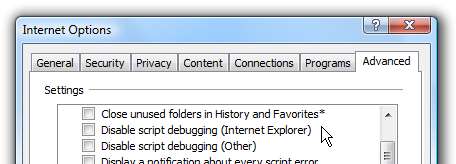
디버깅을 마친 후에는 탐색하는 동안 상당히 성 가실 수 있으므로이 기능을 끄는 것이 좋습니다.
가젯 코드 열기
가젯을 설치하면 Windows에서 파일의 압축을 풀고 사용자 프로필의 폴더에 복사합니다. 이 폴더를 찾아 가젯의 로직을 구성하는 자바 스크립트 파일을 열어야합니다.
Explorer 주소 표시 줄에 다음을 붙여 넣으십시오.
% LOCALAPPDATA % \ Microsoft \ Windows 사이드 바 \ 가젯
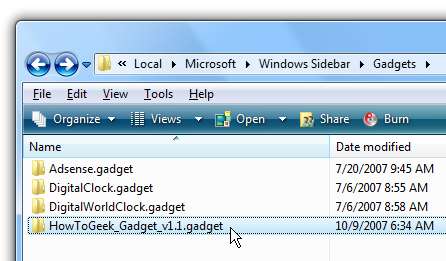
프로필에 설치된 모든 가젯에 대한 디렉토리 목록이 표시됩니다. Visual Studio에서 기본 javascript 파일을 엽니 다.
사이드 바 프로세스에 연결
다음으로 가젯에 대한 특정 사이드 바 프로세스를 첨부해야합니다. (이 단계를 수행하기 전에 가젯이 실행 중인지 확인하십시오.)
Tools \ Attach to Process로 이동하거나 Ctrl + Alt + P를 눌러 대화 상자를 불러옵니다.
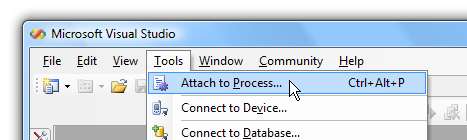
이제 제목이 가젯 이름으로 설정된 "sidebar.exe"라는 프로세스를 찾은 다음 첨부 버튼을 클릭해야합니다.
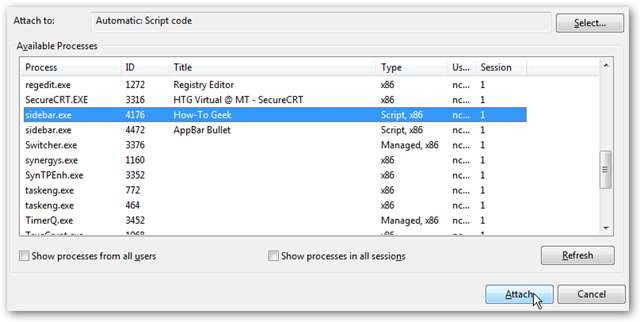
확대보기의 경우 가젯이 기본 사이드 바와 별도의 프로세스에서 실행되고 있지만 제목이 "How-To Geek"로 설정되어 있음을 알 수 있습니다.
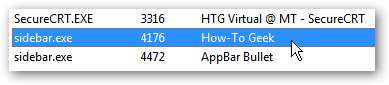
이제 중요한 단계입니다. 클릭하여 흰색 영역 바로 왼쪽에 중단 점을 설정합니다.
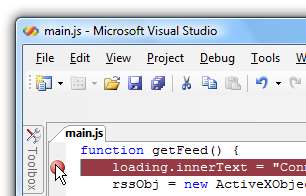
모든 것이 순조롭게 진행되면 x-gadget : ///main.js와 같은 이름의 새 파일로 즉시 이동하고 중단 점에 도달하는 즉시 디버깅 도구가 활성화됩니다.

이 파일은 수정할 수 없지만 직접 실행 창을 사용하여 모든 코드를 실시간으로 테스트 할 수 있습니다.
중요 사항
- 자주 폴링하는 가젯을 디버깅 할 때 간격을 매우 낮게 설정하여 트리거 될 때까지 오래 기다릴 필요가 없도록하는 것이 좋습니다.
- 원본 소스 파일을 변경할 수 있지만 가젯을 닫았다가 다시 연 다음 다시 연결해야합니다.
- 로드되는 기호가 없다는 오류가 발생하면 스크립트 디버깅을 활성화하는 첫 번째 단계를 따르지 않은 것입니다.
- 감시 상자에 감시 할 변수 이름을 수동으로 입력해야하지만 실제 디버거처럼 가젯을 단계별로 실행할 수 있습니다.
행복한 디버깅!







